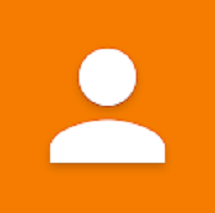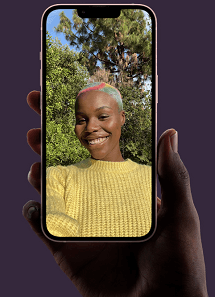Cómo borrar caché de Android fácil y rápido: [4 métodos distintos]
¿Has notado tu teléfono Android un poco más lento de lo usual o que se te está agotando el espacio de almacenamiento interno? Una posible causa es que tus aplicaciones han guardado demasiados datos en la memoria caché. Aquí te mostraremos 4 posibles maneras de solucionar ese problema.
No todas las personas conocen los beneficios de borrar el caché en Android, pero este es un paso necesario para asegurar el buen funcionamiento de los dispositivos. Casi todas las aplicaciones, e incluso el sistema operativo del celular, utilizan la memoria caché para almacenar datos y asegurar el funcionamiento fluido del dispositivo.
Pero cuando esta memoria se satura, se vuelve contraproducente y suele generar problemas en el rendimiento del dispositivo. Muchas veces optamos por desinstalar algún software o archivos para liberar más espacio, pero a veces también borramos algunos datos importantes por error y queremos recuperar los datos Android. Afortunadamente, existen muchos métodos sencillos para solucionar y evitar estos problemas, y en esta guía aprenderás paso a paso 4 métodos para borrar caché Android.
Método 1:Borrar caché de Android desde la Configuración
Primero, te mostraré cómo borrar el caché de Android en la Configuración o Ajustes de tu teléfono. Puedes eliminar el caché o cookies de una o varias aplicaciones de tu Android siguiendo estos simples pasos:
1.Desde el menú, accede a la opción de Configuración (o Ajustes, dependiendo de la región). Escoge la opción llamada Almacenamiento para acceder a la lista de aplicaciones instaladas..
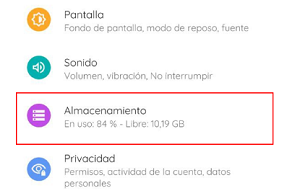
En Configuración pulsa almacenamiento
2.Una vez ahí, habrán varias opciones, te interesa ir al menú de Aplicaciones (o algún nombre similar). Ahí verás la lista de aplicaciones instaladas en tu celular.
3.Escoge una aplicación de la cual quieras eliminar el caché, cuando la selecciones verás la opción de Borrar memoria caché. Selecciona esa opción, espera un momento, ¡Y listo!
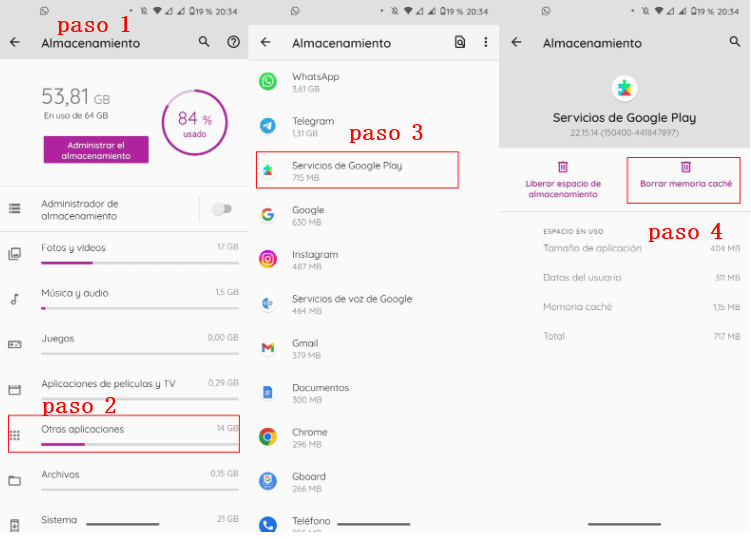
Selecciona una App a borrar caché Android
Este paso a paso puede variar ligeramente en versiones de Android más antiguas, sin embargo, los pasos a seguir suelen ser muy similares. Ten cuidado de seleccionar la opción de borrar caché Android y no la de borrar los datos de la aplicación, esta segunda te hará perder toda información importante almacenada en la aplicación (es equivalente a desinstalarla y volverla a instalar).
Método 2:Borrar caché de Android desde el Modo de Recuperación
Si no quieres borrar el caché de cada app individualmente, puedes acceder al Modo Recovery de Android para borrar el cookies o caché de todo el sistema. Este modo te permite reiniciar de fábrica el dispositivo, reiniciarlo, entre otras. Para acceder, sigue estos pasos para eliminar caché Android :
1.Apaga tu celular. Una vez apagado, pulsa el botón de Encendido y el botón de Bajar Volumen al mismo tiempo, y mantenlo por unos 3 segundos.
2.Esto debería abrir un terminal de fondo negro. Si tu teléfono se enciende normalmente, debes repetir el paso 1 hasta que se abra el terminal en tu dispositivo.
3.Una vez abierto el terminal, selecciona la opción de Wipe cache partition que aparece en la pantalla, que indica que se borrará todo lo almacenado en caché del móvil.
4.Esto puede tardar en completarse, dependiendo de la cantidad de datos acumulados. Cuando finalice, selecciona la opción de Reboot system now para salir del terminal y reiniciar el teléfono normalmente, ¡y listo! ya podrás disfrutar de tu nuevo espacio libre en tu celular.
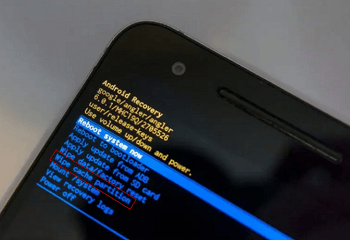
Pincha Wipe cache partition y luego Reboot system now
Este procedimiento no es recomendable para personas que no saben inglés o que son muy inexpertas con las opciones de Android, pues seleccionar la opción incorrecta en el terminal puede hacerte perder todos tus datos.
Método 3:Borrar cookies y caché en Android desde el navegador
El navegador es una de las aplicaciones que almacena más datos temporales, por lo que aprender a eliminar cookies en Android y el caché puede salvarte mucho espacio en el dispositivo. A continuación, te enseñaré cómo borrar el caché o eliminar cookies Android de Chrome para acelerar tu dispositivo. Sigue estos pasos para lograrlo:
1.Accede a la app de Chrome en tu dispositivo. En la pantalla principal, verás tres puntitos en la esquina superior derecha, selecciona este ícono.
2.Se abrirá el menú de opciones entre los que está el Historial, selecciona esta opción.
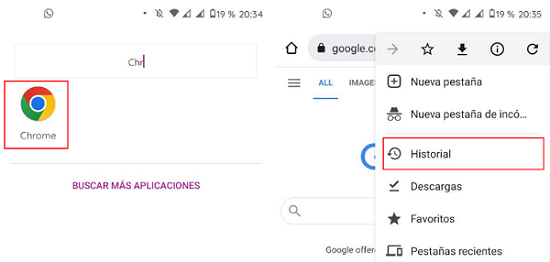
Selecciona historial en chrome
3.Una vez abierto, en la parte superior verás una opción llamada Borrar datos de navegación (el nombre puede variar con la región o versión de celular).
4.Ahí podrás seleccionar tres casillas: historial, datos de sitios y cookies, e imágenes y archivos almacenados en caché. Selecciona los que desees y también puedes escoger el período en el quieres borrar estos archivos.
5.Una vez seleccionados todos estos datos según tu preferencia, selecciona la opción de Borrar datos en la parte inferior y espera a que se complete la acción.
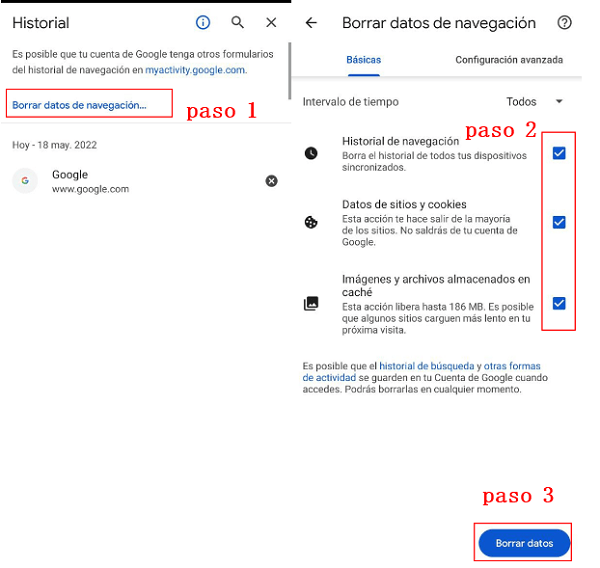
En Chrome haz clic en Borrar datos
Método 4:Eliminar cookies de Android con DroidKit [Recomendado]
En la cuarta parte, te recomiendo un software de administración de dispositivos Android, DroidKit de iMobie. Mi teléfono móvil Huawei se ha usado durante 4 años y no hay retraso y generalmente uso esta App para borrar el caché Android o eliminar cookies Android y liberar espacio. Además, también puedes usarlo para desbloquear la contraseña de la pantalla sin saber la clave y recuperar varios datos, como música, videos, contactos, registros telefónicos, calendarios, mensajes de WhatsApp, etc.
DroidKit es una herramienta multifuncional que te permite, entre otras cosas, deshacerte de los archivos que ocupan espacio no deseado en tu celular, de manera rápida y sin riesgos de perder información importante.
Ahora puedes descargarlo gratis y sigue estos pasos para borrar cookies Android :
1.Descarga DroidKit e instála en tu ordenador. En el menú inicial, selecciona la opción de Limpiador del sistema, lo cual te abrirá una breve descripción de la herramienta.
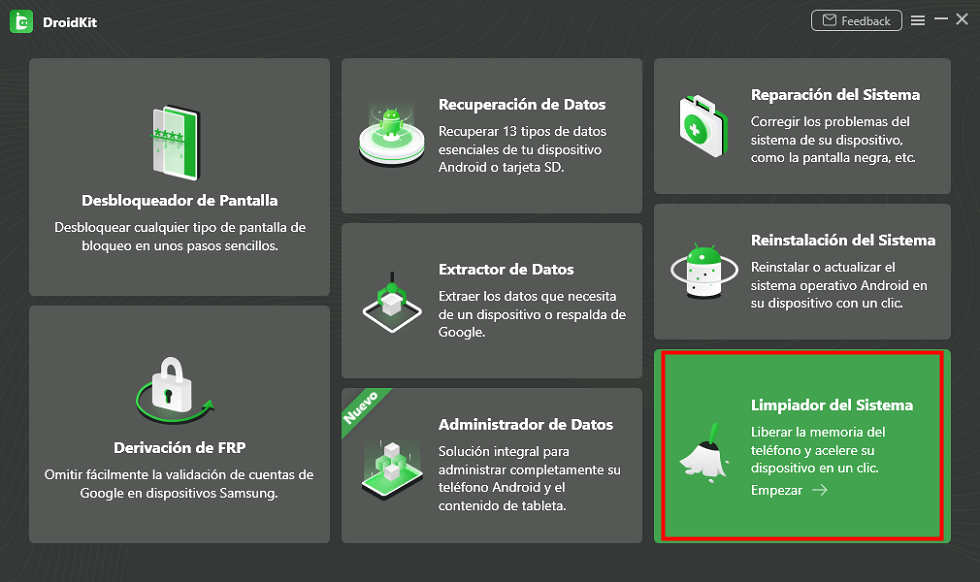
Selecciona Limpiar del sistema
2.Da clic a Empezar para comenzar la limpieza. En este paso debes conectar tu móvil al ordenador por USB y asegúrate de que esté en modo depuración, para lo que debes acceder al enlace y buscar la marca de tu celular. Dependiendo de la marca, se te mostrará una guía para acceder al modo depuración.
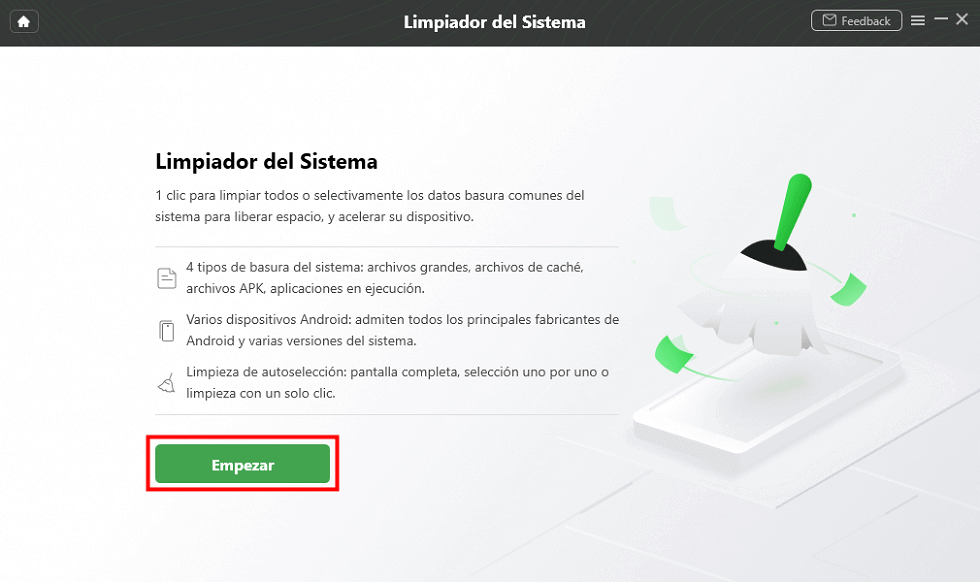
Haz clic en Empezar para la limpieza
3. Después de conectarse a DroidKit, selecciona los datos que quieres eliminar cookies Android. Aquí seleccionamos Archivos caché y luego haz clic en Limpiar ahora, acepta y espera a que se complete la acción sin desconectar tu celular. Y listo, es así de simple.
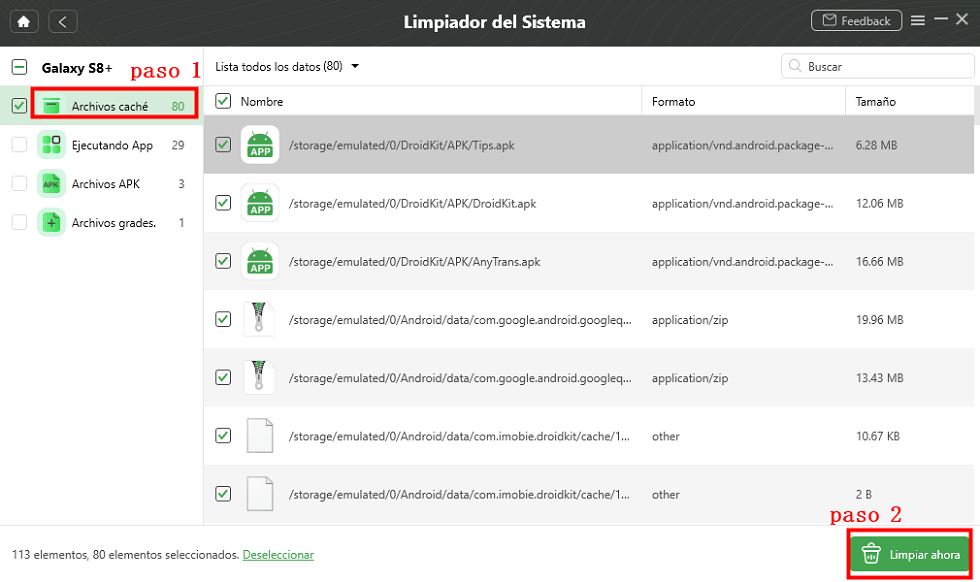
Elige los archivos que quieres borrar caché Android y pulsa limpiar ahora
4.Espera más o menos 10 segundos, DroidKit ya ha borrado los archivos caché y Apps caché con éxito. Ahora puedes utilizar tu dispositivo sin retraso y con más espacio.
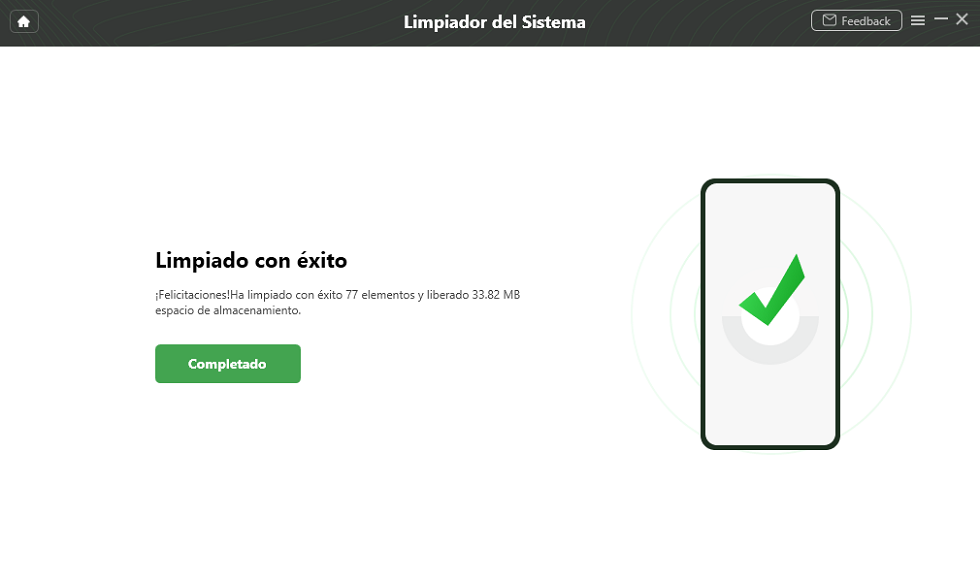
Eliminar cookies Android con éxito con DroidKit
Conclusión
Sin duda alguna, borrar el caché de Android puede servirte para mantener el buen funcionamiento de tu teléfono por un largo tiempo, por lo que es importante hacer limpiezas periódicas de estos datos. Puedes utilizar cualquiera de los 4 métodos presentados para eliminar el caché o cookies de las apps individualmente, pero con DroidKit puedes deshacerte de toda la basura con solo 3 clics, de manera rápida y segura. Además de limpiar el celular, también puede reparar el sistema Android, extraer los datos de dispositivo dañado o administrar y pasar los datos de tu móvil. ¡Descarga y prueba su función potente ahora!
DroidKit -Limpiador de cachés Android
- Encuentra y limpia inteligentemente cachés, aplicaciones en segundo plano, archivos APK y archivos grandes en su teléfono.
- Tranferir datos de celular Android a PC para hacer una copia de seguridad.
- Recuperar datos perdidos sin respaldo.
Descargar Gratis100% Clean & Safe
Descargar Gratis100% Clean & Safe
Producto-relacionado preguntas? Contacta nuestro equipo de soporte para soluciones rápidas >